win10系统重装分区的教程
- 分类:Win10 教程 回答于: 2021年12月17日 08:38:00
重装系统的时候,一般情况下都不需要重新分区,只需要把安装系统的C盘格式化即可,但是有些用户,想自己格式化磁盘,进行重新分区的操作,那么重装系统如何分区呢,今天小编就把win10系统分区的方法分享给大家,一起来看看吧。
工具/原料:
系统版本:windows 10
品牌型号: 联想小新Air 13 Pro
方法/步骤:
1.把启动u盘插到需要重装系统的电脑当中,在开机页面按启动热键进入设置启动盘作为第一启动项。

2.进入到pe的选择页面,按【01】进入。

3.进入桌面后,我们打开分区工具,点击硬盘功能,选择【快速分区】,在弹出的窗口中分区类型选GUID,至于分区的数量已经大小根据个人喜好安排,建议主分区至少需要分配20gb,勾选对齐分区到此扇区的整数倍即可,完成后点击下方【确定】按钮。
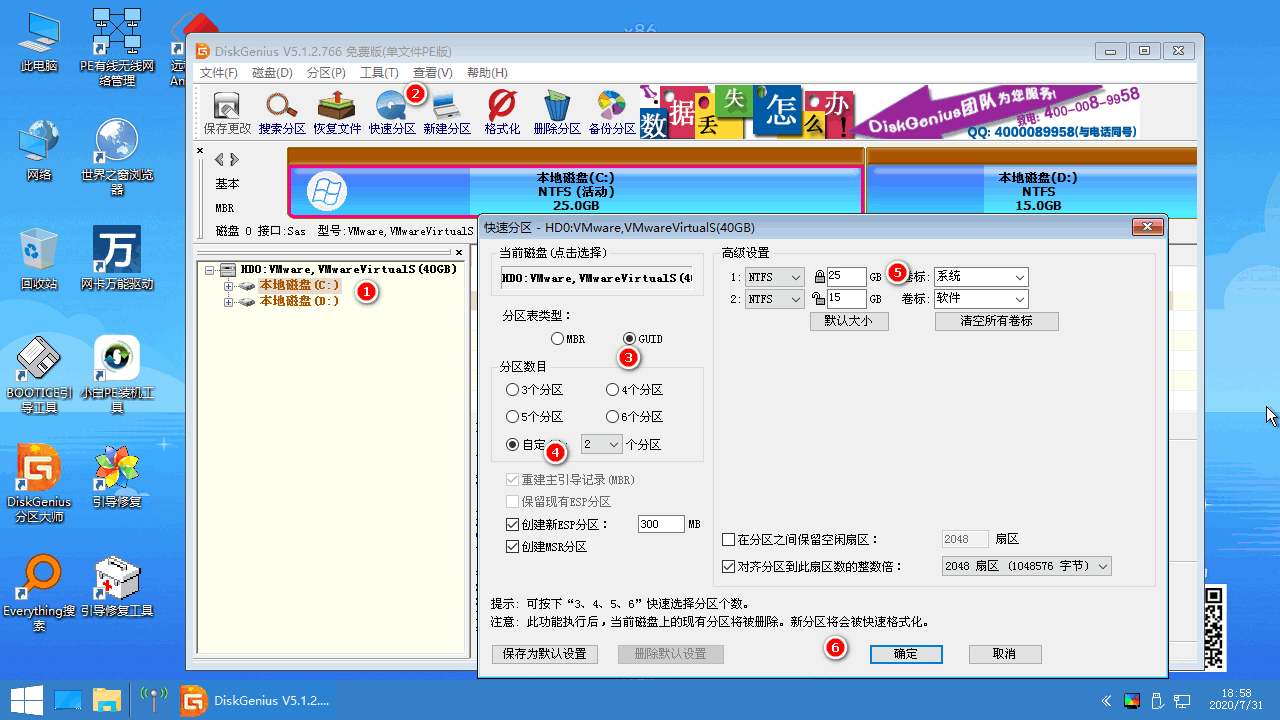

4.分区操作完成,我们打开装机工具会自动安装我们的系统,只需等待系统安装完成即可。
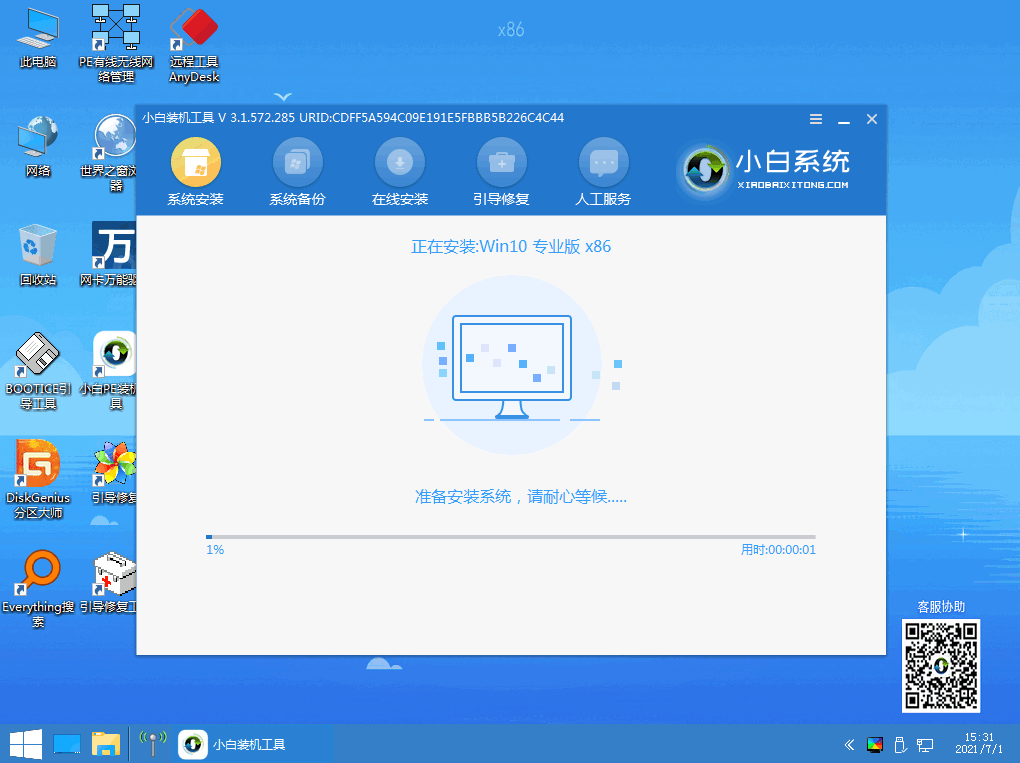
5.系统安装完成,点击【立即重启】。

6.最后重启进入到新的系统页面,此时我们就可以开始使用啦。

总结:以上就是win10系统重装分区的步骤所在,当我们重装系统需要分区时,可以根据上述方法进行操作,希望可以帮助到大家。
 有用
18
有用
18


 小白系统
小白系统


 1000
1000 1000
1000 1000
1000 1000
1000 1000
1000 1000
1000 1000
1000 1000
1000 1000
1000 1000
1000猜您喜欢
- win10安装提示找不到驱动器,解决方法一..2024/02/19
- win10系统安装教程,让你轻松装机..2023/11/03
- win10推送设置下载2017/09/07
- 详解win10开机慢怎么办2021/08/02
- win10原版安装教程介绍2021/12/21
- 联想笔记本win10系统还原怎么操作..2021/05/25
相关推荐
- win10系统下载以及重装的方法和操作..2022/11/09
- 教你win10电脑怎么录屏2020/11/16
- 简述小白系统怎么激活win102022/12/05
- Win10笔记本重装系统方法2024/01/08
- win10专业版和企业版有什么区别..2022/12/29
- win10快速启动功能怎样关闭2022/09/14




















 关注微信公众号
关注微信公众号





